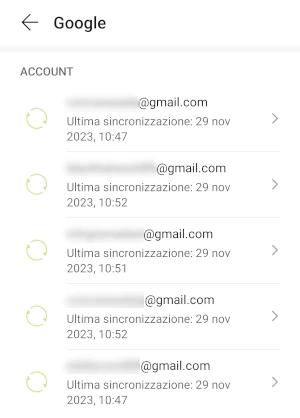Cosa fare se Trova il mio dispositivo di Google non funziona su Android [GUIDA]

Oggi con questa nuova guida vedremo cosa fare se Trova il mio dispositivo di Google non funziona su Android. “Trova il mio dispositivo” di Google, è un servizio fornito gratuitamente da Google che da modo agli utenti di riuscire a localizzare, bloccare o cancellare a distanza i dati che sono stati salvati sui propri dispositivi Android. Si tratta di un servizio molto utile nel caso in cui si smarrisca o venga rubato uno smartphone o un tablet Android. Basterà infatti agire dall’apposita app installata su un altro telefono (o tablet) Android o dalla pagina web di Trova il mio dispositivo e si potrà rintracciare il device tramite il GPS oppure lo si potrà far squillare o ancora si potranno cancellare tutti i dati salvati con un reset allo stato di fabbrica oppure ancora si potrà bloccare sempre da remoto e facoltativamente inserire in contemporanea nella schermata di blocco un messaggio per il ripristino e un numero di telefono che può essere utile per poter essere contattati nel caso lo smartphone sia stato perso e trovato da qualcuno (potrebbe essere richiesto però l’accesso).
Uno smartphone Android può contenere una quantità enorme di cose importanti che riguardano la nostra vita, tra cui foto, video, chat, email, inoltre vengono sempre più usati per poter fare la verifica a due passaggi per accedere ad alcuni servizi online e per poter svolgere alcune operazioni dalla propria banca. Insomma perdere uno smartphone o peggio ancora se viene rubato da un malvivente, può essere proprio una vera tragedia al giorno d’oggi. Fortunatamente però, Google ha pensato a un servizio disponibile in forma totalmente gratuita per tutti gli utenti Android che si chiama appunto “Trova il mio dispositivo” e che da possibilità non solo di geolocalizzare su mappa il telefono se ha attivo il GPS, ma per i casi più estremi (ad esempio il furto) anche di resettarlo allo stato di fabbrica se necessario, così da cancellare ogni dato importante che è stato salvato sul device. Se hai notato che Trova il mio dispositivo di Google non funziona su Android, sono diverse le cose che puoi provare per risolvere questo problema e se hai già provato un riavvio dello smartphone e la disattivazione del risparmio energetico della batteria, queste che trovi di seguito sono le altre soluzioni che ti consiglio di provare.
| Cosa fare se Trova il mio dispositivo di Google non funziona su Android: come funziona Trova il mio dispositivo |
|---|
Uno smartphone Android su cui è stato attivato Trova il mio dispositivo dalle Impostazioni, è possibile che venga facilmente rintracciato e si possano eseguire delle operazioni da remoto da un altro device usando il browser o l’applicazione (per semplicità da ora in poi si farà riferimento al solo browser). Collegandosi infatti alla pagina web da un tablet, un PC o un altro smartphone, è possibile anche se si sta a distanza svolgere le seguenti funzioni su un telefono Android (è importante che entrambi i device usino lo stesso account Google):
- Riprodurre un audio: anche se è stato messo in modalità silenziosa lo smartphone potrà squillare per 5 minuti
- Blocca il dispositivo: questa funzione da modo di bloccare il dispositivo ed uscire dall’account Google. L’utente può anche visualizzare un messaggio e inserire il numero di telefono sulla schermata di blocco. Anche se il telefono viene bloccato, se il GPS è attivo sul dispositivo, si può comunque geolocalizzare. Potrebbe essere richiesto l’accesso
- Resetta dispositivo: in questo caso viene cancellato ogni dato salvato sul telefono, riportandolo allo stato di fabbrica, inoltre fatto ciò non sarà più possibile localizzare il dispositivo. Potrebbe essere richiesto l’accesso
Può capitare però che facendo una prova, “Trova il mio dispositivo” non funzioni o smetta di funzionare improvvisamente. Vediamo quindi quali sono le soluzioni da provare per risolvere il problema che si sta affrontando.
| Cosa fare se Trova il mio dispositivo di Google non funziona su Android: assicurati che trova il mio dispositivo sia attivo sul tuo smartphone |
|---|
Come prima cosa, se noti che Trova il mio dispositivo non funziona, quello che puoi provare a fare consiste nel controllare che la funzione sia stata correttamente attivata sul tuo telefono. Se infatti la funzione per trovare lo smartphone non è stata attivata dalle impostazioni del device, non potrà di certo funzionare, ma ecco come puoi facilmente verificarlo:
- Accedi alle Impostazioni del tuo telefono Android toccando l’apposita icona con l’ingranaggio
- Scorri verso il basso fino alla voce Sicurezza e toccala
- Dalla sezione Stato Sicurezza puoi vedere la voce Trova il mio dispositivo. Se noti che non è attiva (Off) la funzione premici sopra
- Adesso dalla nuova schermata puoi attivare “Trova il mio dispositivo” accendendo l’interruttore
| Cosa fare se Trova il mio dispositivo di Google non funziona su Android: accertati che lo smartphone sia connesso a una rete internet |
|---|
Per poter funzionare Trova il mio dispositivo, è necessario che lo smartphone Android sia connesso a una rete internet, indipendentemente dal fatto che si usi la connessione dati o quella Wi-Fi. Se infatti la connessione internet non è attiva sul telefono, quando dal browser si usa Trova il mio dispositivo, non è possibile usare nessuna delle funzioni di cui dispone il servizio. Assicurati quindi che lo smartphone sia connesso a una rete internet e non importa che usi la rete Wi-Fi o quella mobile, l’importante è che sia connesso a internet e solo così da remoto sarà possibile fare uso della funzione Trova il mio dispositivo.
| Cosa fare se Trova il mio dispositivo di Google non funziona su Android: abilita il GPS sul telefono |
|---|
Se si vuole rendere rintracciabile il telefono che è stato perso o rubato, è necessario che il GPS sia stato attivato in precedenza. Purtroppo però non c’è un modo per poter attivare la geolocalizzazione da remoto, anche se il telefono in quel momento è connesso a internet. Per poter attivare correttamente la geolocalizzazione e dare modo a “Trova il mio dispositivo” di rintracciare in maniera più precisa possibile lo smartphone ti basta procedere seguendo questi semplici passaggi dal device mobile:
- Accedi all’app Impostazioni del telefono
- Vai adesso su Servizi di geolocalizzazione
- Attiva l’interruttore che si trova di fianco a “Accedi alla mia posizione” per abilitare il GPS
- Non finisce qui però, perché sempre dalla schermata Servizi di localizzazione devi toccare la voce Precisione della geolocalizzazione di Google
- Attiva adesso l’interruttore che si trova di fianco a Migliora la precisione della geolocalizzazione
- Ora il telefono può essere geolocalizzato se si utilizza Trova il mio dispositivo dal web per rintracciarlo e se usata la funzione apposita può essere facilmente rintracciato su una mappa mostrata sullo schermo
| Cosa fare se Trova il mio dispositivo di Google non funziona su Android: accertati di usare un account Google in comune tra i due device |
|---|
Per poter sfruttare la funzione Trova il mio dispositivo, è necessario che sia lo smartphone Android che il device da cui fai uso del browser per agire sul telefono, ad esempio un PC, utilizzino lo stesso identico account Google. Diversamente se i due dispositivi usano un account Google differente non potranno comunicare tra loro da remoto e conseguentemente Trova il mio dispositivo non sarà in grado di funzionare.
Puoi facilmente verificare l’account Google in uso sul telefono seguendo questi semplici passaggi:
- Premi sull’icona dell’app Impostazioni
- Vai su Utenti e account
- Tocca la voce Google adesso
- Ti verranno mostrati adesso tutti gli account Google che sono registrati sul tuo smartphone Android. Uno di questi account Google deve essere in comune con quello che è in uso sul browser dell’altro device da cui vuoi usare Trova il mio dispositivo per agire da remoto su alcune delle funzionalità del telefono
- Una volta che sia dal browser che dal telefono, l’account Google è lo stesso, potrai vedere dalla pagina web Trova il mio dispositivo il tuo smartphone in un elenco
| Cosa fare se Trova il mio dispositivo di Google non funziona su Android: accertati che dalla versione web del Play Store abbia il segno di spunta su I tuoi dispositivi |
|---|
Anche se stai usando lo stesso account Google in comune, se dal Play Store hai disattivato il tuo telefono, quando dal browser accedi a Trova il mio dispositivo, non vedi più la schermata da cui puoi agire per far partire la suoneria, il blocco o il reset, ma vedrai invece solo una schermata con delle istruzioni da parte di Google, proprio come puoi vedere nell’immagine sotto
- Se vedi questa schermata sopra, invece di questa che vedi subito sotto, devi agire sul Play Store in quanto hai disattivato il tuo dispositivo dal Play Store
Si deve quindi agire sul Play Store per selezionare di nuovo il tuo dispositivo. Questi sono i passaggi che è necessario seguire:
- Accedi dal browser al Google Play Store
- Clicca sull’icona del tuo profilo che si trova in alto a destra
- Dal Menu che si apre adesso, clicca su Raccolta e dispositivi
- Dalla nuova schermata Raccolta, seleziona Dispositivi e accertati che quello con cui vuoi usare Trova il mio dispositivo abbia il segno di spunta sotto a Mostra nei menu
- Accedendo adesso dal browser alla pagina web Trova il mio dispositivo, dovresti riuscire oltre a vedere lo smartphone in elenco, anche a poter agire con le varie funzionalità da remoto
| Cosa fare se Trova il mio dispositivo di Google non funziona su Android: conclusioni |
|---|
Questo è quello che puoi fare se Trova il mio dispositivo non vuole saperne di funzionare. Come hai potuto vedere sono diverse le cose che puoi provare a fare e spero che le soluzioni viste sopra ti abbiano aiutato a risolvere il problema che stavi riscontrando, in questo modo in caso di smarrimento e furto del telefono, potrai usare Trova il mio dispositivo da un PC o da un altro smartphone per controllare alcune funzionalità da remoto del tuo device con sistema operativo Android. Alla prossima guida.